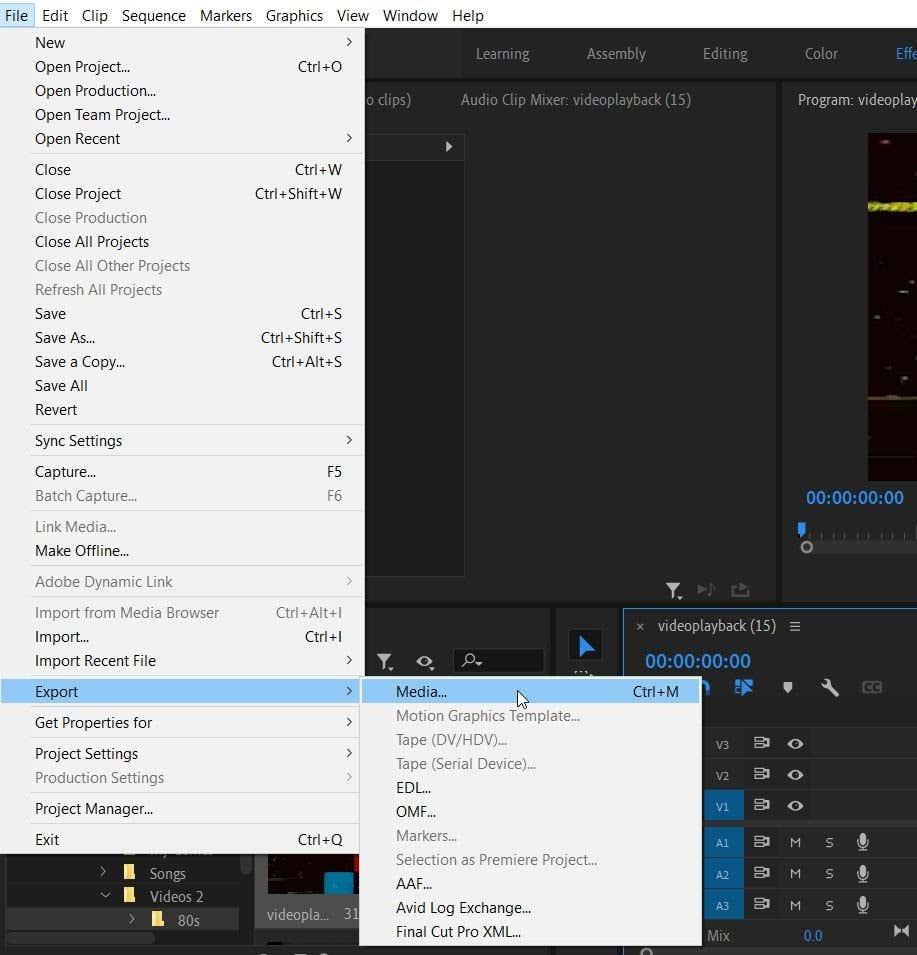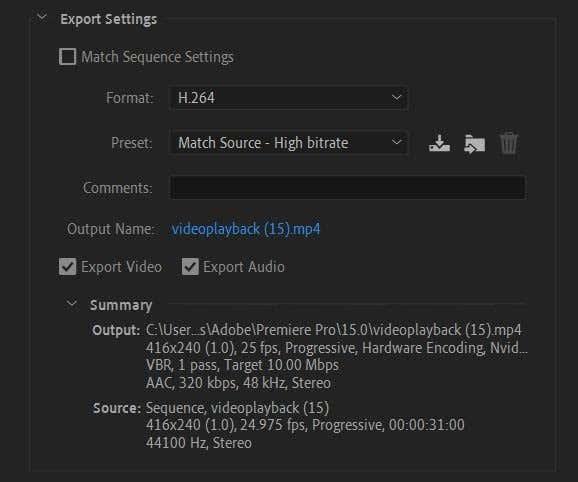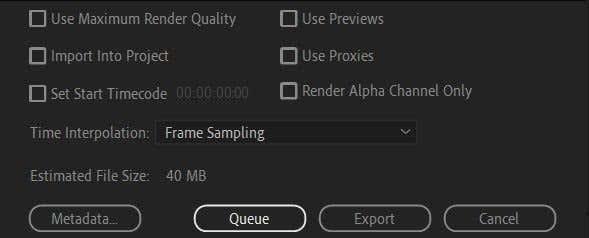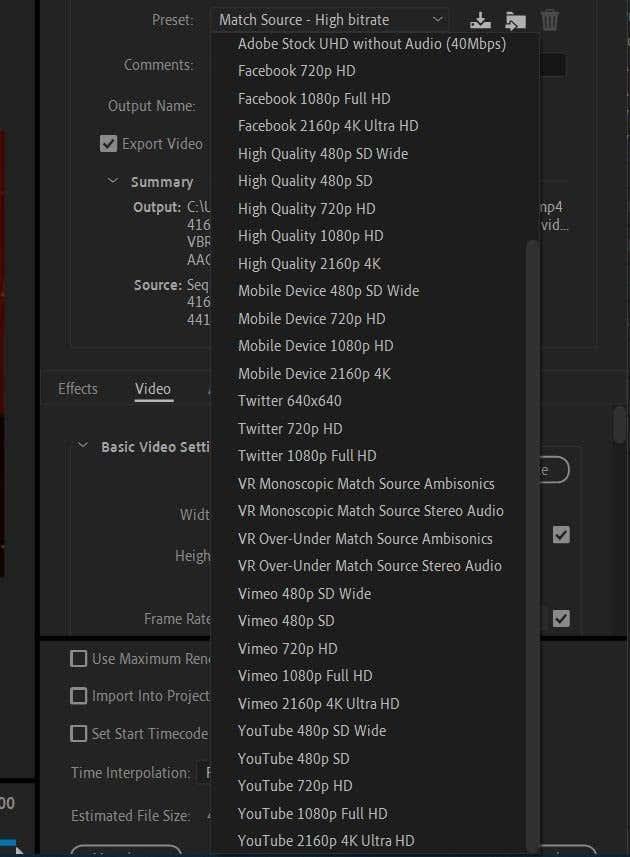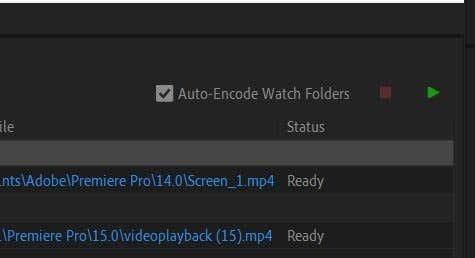Els fitxers de vídeo MP4 s'utilitzen àmpliament per als vídeos. Si acabeu d'editar un vídeo a Adobe Premiere Pro , potser voldreu exportar-lo en aquest format. Exportar un vídeo a Premiere Pro a MP4 o qualsevol altre format pot semblar una mica aclaparador al principi, però en realitat és bastant fàcil exportar un vídeo a Premiere Pro en qualsevol format que preferiu.
Només cal que seguiu els passos i tindreu el vostre vídeo exportat a MP4 en molt poc temps amb la millor qualitat possible amb o sense els filtres predefinits de Premiere Pro .

Exportant el vostre projecte Premiere Pro a MP4
Primer, assegureu-vos de desar el vostre projecte si es produeix algun error durant l'exportació. A continuació, seguiu aquests passos per començar a exportar el vostre projecte.
- A la barra de menús, aneu a Fitxer > Exporta > Multimèdia .
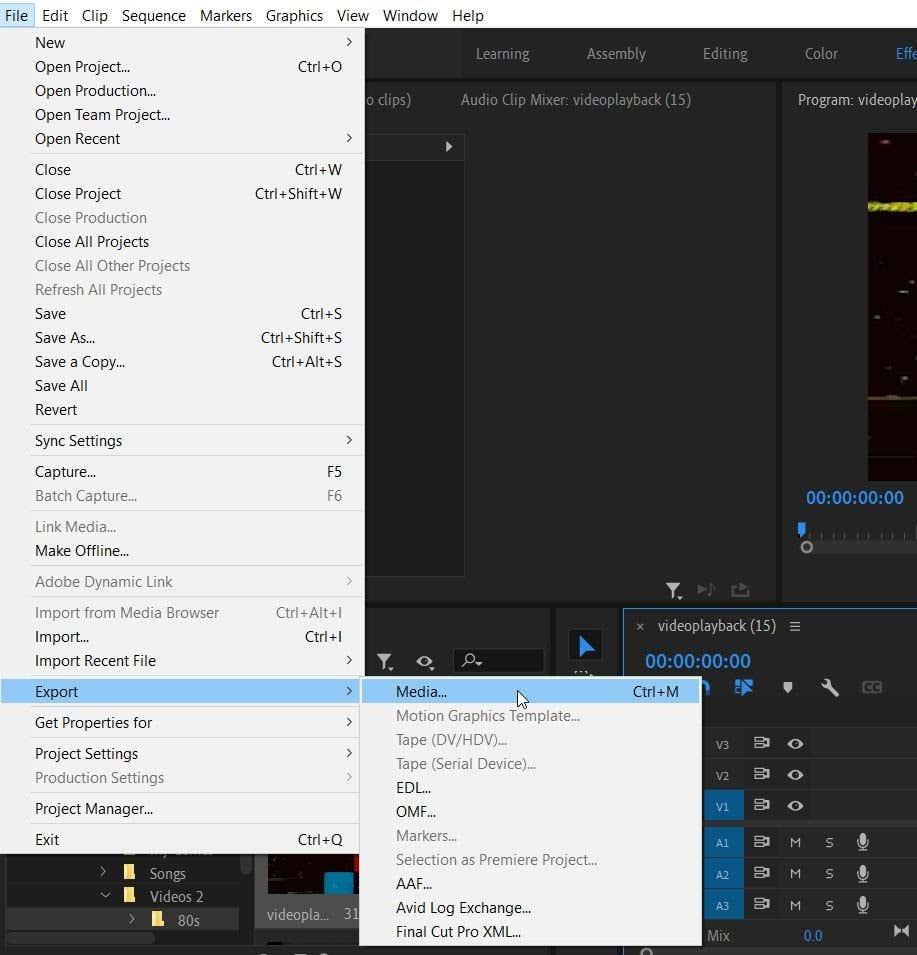
- S'obrirà la finestra d'exportació. Des d'aquí, voldreu seleccionar la vostra configuració preferida per al vostre projecte. Assegureu-vos que l' opció Configuració de la seqüència de concordança estigui desmarcada. A més, mantingueu marcades les caselles Exportar vídeo i Exportar àudio .
- Per a la vostra opció predeterminada, podeu mantenir seleccionada Match Source - High bitrate .
- Al quadre desplegable Format, seleccioneu H.264 . Això produirà un fitxer MP4, com podeu veure al costat del Nom de sortida .
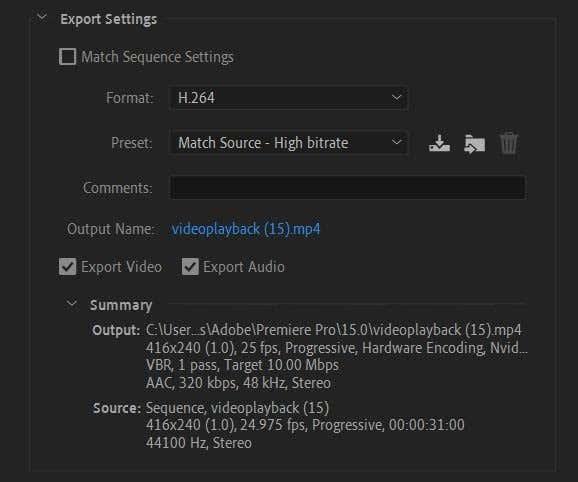
- A la part inferior de la finestra, seleccioneu Exporta i Premiere començarà a exportar el vostre projecte. També podeu seleccionar Cua per renderitzar el vostre projecte mitjançant Adobe Media Encoder.
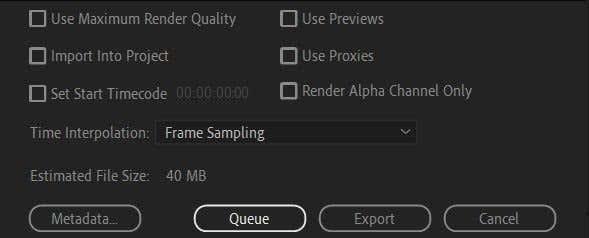
Un cop exportat el vostre projecte, podreu trobar-lo allà on deseu el fitxer o on Premiere desa automàticament els fitxers exportats. Podeu comprovar-ho fent clic al Nom de la sortida.
Selecció del millor preajust per al vostre vídeo MP4
Si feu servir el format H.264 s'exportarà el vostre vídeo en bona qualitat . Tanmateix, també voldreu pensar on penjareu aquest vídeo. Això us pot ajudar a triar un preajust millor per exportar el vostre fitxer de vídeo.
Hi ha molts presets disponibles, i cadascun està ajustat perfectament per a plataformes socials i de vídeo específiques que accepten vídeos. Per exemple, hi ha disponibles diversos presets de YouTube, que van des de 480p SD fins a 4K Ultra HD. Tingueu en compte que si el vostre metratge original no s'ha enregistrat amb una qualitat prou alta, un preajust d'alta qualitat no canviaria els clips.
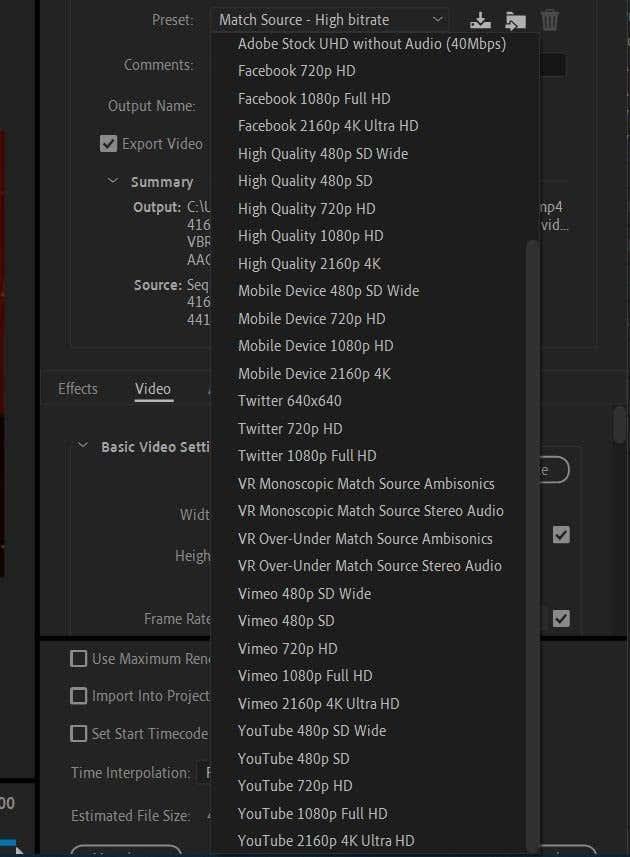
Per tant, penseu en on acabarà el vostre vídeo i en la qualitat dels clips de la vostra línia de temps. En general, com més gran sigui la taxa de bits, més alta serà la qualitat del vostre vídeo. Si estàs pensant a penjar el teu vídeo a diverses plataformes, pots exportar el teu projecte en diversos formats i publicar-lo a les plataformes corresponents. Aquesta és una bona opció si voleu que el vostre vídeo sigui de la màxima qualitat, independentment d'on el vegi algú.
Podeu fer-ho fàcilment a Adobe Media Encoder. Seguiu aquests passos per fer-ho:
- Després d'anar a Fitxer > Exporta > Multimèdia a Premiere i seleccionar la configuració preferida, trieu l' opció Cua per obrir Media Encoder amb el vostre projecte de vídeo.
- Podeu repetir el pas anterior diverses vegades per a la configuració de vídeo que vulgueu. Tots apareixeran a la cua de Media Encoder.
- Seleccioneu la icona de fletxa verda a la part superior de la cua quan estigueu preparat per exportar els vostres fitxers. Depenent de quants en tingueu i del tipus de configuració que trieu, pot trigar una estona a renderitzar-se. En general, com més gran sigui la qualitat que intenteu exportar, més temps trigarà i més potència necessitarà del vostre ordinador.
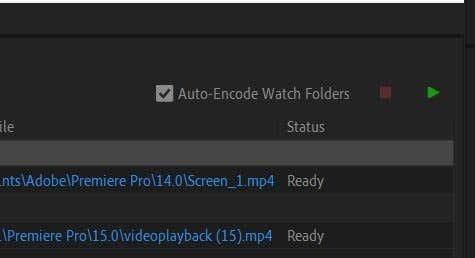
- Un cop acabat, els vostres fitxers apareixeran a la seva carpeta predeterminada o a la que hàgiu triat.
Obteniu informació sobre com exportar vídeos a Premiere Pro
L'ús del format de fitxer MP4 és adequat per penjar el vostre vídeo a qualsevol plataforma popular. Com a aplicació líder del sector, Adobe Premiere facilita l' edició de vídeos ràpidament i l'exportació d'ells en un sol flux sense problemes. Entendre com fer-ho us ajudarà a acostumar-vos al procés d'exportació de Premiere per a qualsevol dels vostres projectes futurs.